Xbox One'ınızdan Android cihazınıza Oyun Akışı Nasıl Yapılır?
Android Ipuçları Ve Püf Noktaları / / August 05, 2021
Oyunların Xbox One'larından Android cihazlarına aktarılabilmesi için sürekli bir talep var. Ve şimdi Microsoft sonunda bu talebi dikkate aldı. Şimdiye kadar, bu yalnızca bir Windows PC ile mümkündü. Ancak şimdi aynısını Google'ın sahip olduğu mobil işletim sisteminde de yapabilirsiniz. Project xCloud bulut oyun platformuna benzer, aradaki fark, eski Xbox One'ınızı ana bilgisayar olarak kullanıyor.
Yeterli bir internet bağlantınız yoksa gecikme biraz daha yüksek olabilir. Aynı şekilde, hala test aşamasındadır, bu nedenle yol boyunca birkaç hıçkırık olabilir. Bunun dışında, hak kazanmanız gereken oldukça önemli birkaç ön koşul var. Bu yapıldıktan sonra, Xbox One'ınızdan Android cihazınıza oyun akışı yapmakta sorun yaşamazsınız.
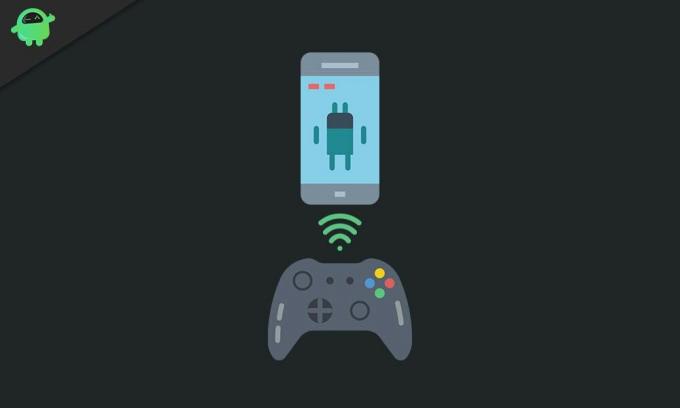
İçindekiler
-
1 Xbox One'ınızdan Android cihazınıza Oyun Akışı
- 1.1 Önkoşullar
- 1.2 Xbox'tan Android'e Oyun Akışı Talimatları
- 1.3 Son sözler
Xbox One'ınızdan Android cihazınıza Oyun Akışı
Akış sürecine başlamadan önce not almanız gereken tüm gereksinimler şunlardır:
Önkoşullar
- Kayıtlı bir Microsoft hesabına ihtiyacınız olacak. Xbox Insider programı.
- Benzer şekilde, Xbox One Güncelleme Önizlemesine kayıtlı bir Xbox One da bir gerekliliktir.
- Cihazınız en az Android 6.0 ve Bluetooth 4.0'a sahip olmalıdır.
- Ardından, Bluetooth özellikli kablosuz bir Xbox One Oyun Kumandası da gerekli.
- Xbox'ınızda oyun çevrimiçi yürütme işlevinin etkinleştirildiğinden emin olun. Bunu yapmak için Kılavuz> Sistem> Ayarlar> Cihazlar ve Akış> Konsol Akışı'na gidin ve Konsol Akışını Etkinleştir'in işaretli olup olmadığına bakın. Değilse, hemen yapın.
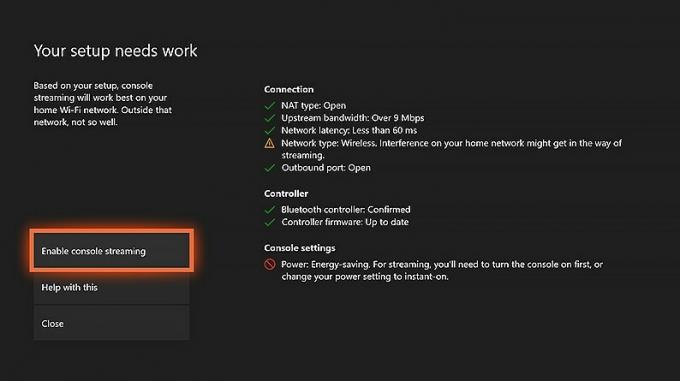
- Xbox One'ınızın güç ayarları "Anında Açılma" olmalıdır. Bunun için Kılavuz> Ayarlar> Genel> Güç Modu ve Başlangıç> Güç Modu'na gidin ve Güç Modu açılır menüsünden Anında Açma seçeneğini seçin.
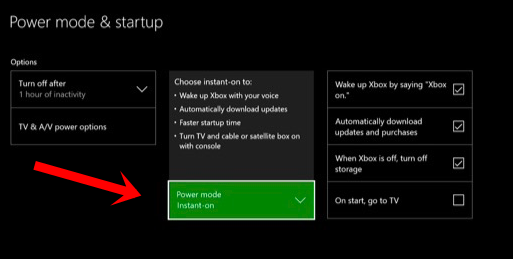
- Ayrıca, Xbox Oyun Kumandanızın çalışır durumda olduğundan ve en son aygıt yazılımı sürümünü çalıştırdığından emin olun. Değilse, hemen güncelleyin. Eski bir aygıt yazılımı yapısı, birçok kullanıcı için epeyce sorunun nedeni olmuştur. Bu yüzden Oyunlarım ve Uygulamalarım> Uygulamalar'a gidin> Üç nokta simgesine dokunun ve Şimdi Güncelle düğmesine basın.

Bunların hepsi gerekli gereksinimlerdi. Artık Xbox One'ınızdan Android cihazınıza oyun akışı yapma adımlarına devam edebilirsiniz.
Xbox'tan Android'e Oyun Akışı Talimatları
- Xbox One'ınızda Microsoft Store'a gidin, Xbox Insider Merkezi konsoluna
- Ardından, Xbox Oyun Akışı uygulamasını Android cihazınıza yükleyin. Hala bir Önizleme Aşamasında olduğunu unutmayın.
[googleplay url = ” https://play.google.com/store/apps/details? id = com.microsoft.xcloud ”] - Uygulamayı başlatın ve Xbox Insider programıyla kullandığınız aynı Microsoft Hesabı ile oturum açın.

- Bunu yaptıktan sonra Haydi Oynayalım! altta bulunan düğme.
- Şimdi Xbox'ınızı açın ve TV'ye bağlayın. Aktif bir internet bağlantınız olduğundan emin olun.
- Xbox Game Streaming uygulamasından, Yeni Xbox Kur seçeneğine dokunun.
- Bunu yaptıktan sonra, TV'nizde Etkinleştir seçeneğini görmelisiniz. Üstüne tıkla.

- Şimdi Xbox Oyun Kumandanızı Android cihazınıza bağlamanın zamanı geldi. Bunun için Xbox Game Streaming uygulamasında Oyun Kumandasını Eşleştir'e dokunun.
- Xbox denetleyicisini kullanıyorsanız, uygulamadan söz konusu seçeneğe dokunun. Diğer denetleyiciler için Farklı Denetleyici seçeneğini kullanın.
- Xbox oyun kumandanızda, USB bağlantı noktasının yanında bulunan küçük bir eşleştirme düğmesi vardır. Birkaç saniye basın (2-4 saniye)
- Ardından Android uygulamasında İleri> Cihaz Ayarlarına Git üzerine dokunun. Daha sonra cihazın Bluetooth sayfasına yönlendirileceksiniz, Xbox Kablosuz Oyun Kumandası seçeneğini seçin.
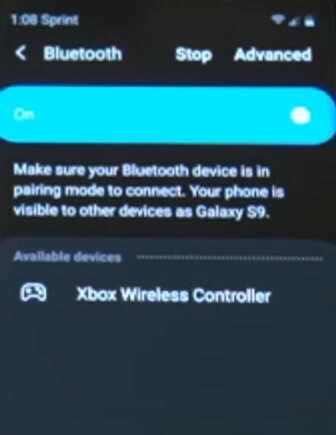
- Eşleştirme tamamlandıktan sonra, Android cihazınızda Start Console Stream seçeneğine dokunmanız yeterlidir, hepsi bu!
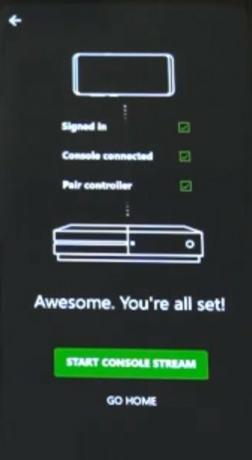
Son sözler
Bununla, oyunları Xbox One'ınızdan Android cihazınıza nasıl aktaracağınızla ilgili kılavuzu başarıyla tamamladınız. Sadece tüm ön koşulları aklınızda bulundurun ve akışta sorun yaşamamalısınız. Yol boyunca bazı gecikmeler ve hatalar olabilir, ancak bu yine de bekleniyor.
Bunun nedeni, Android uygulamasının hala önizleme aşamasında olması ve ani bir ağ kesintisinin de yukarıda belirtilen soruna neden olabilmesidir. Bunun dışında hala herhangi bir sorunuz varsa, aşağıdaki yorumlarda bize bildirin. Yuvarlama, işte bazıları iPhone İpuçları ve Püf Noktaları, PC ipuçları ve püf noktaları, ve Android İpuçları ve Püf Noktaları siz de kontrol etmelisiniz.
Romeshwar, Lakhs Tarafından Sevilen bir Teknoloji Gazetecisidir. Saygın Web Sitesi için 4 Nisan 2019 Tarihli Çok Sayıda Makale için teşekkürler. Tarafsız bir görüş, Nasıl Yapılır Kılavuzları, Kaliteli İçerik Sunun ve Bilgilendirici. Teknolojinin Açlığından Memnun Olmak İçin Kükreme.



